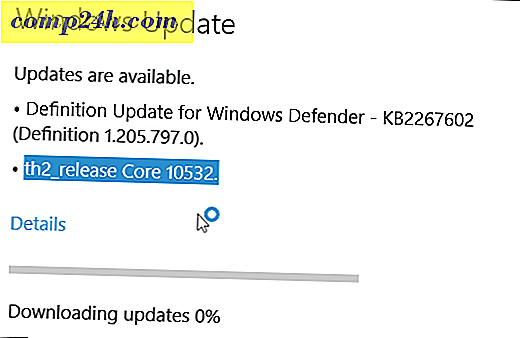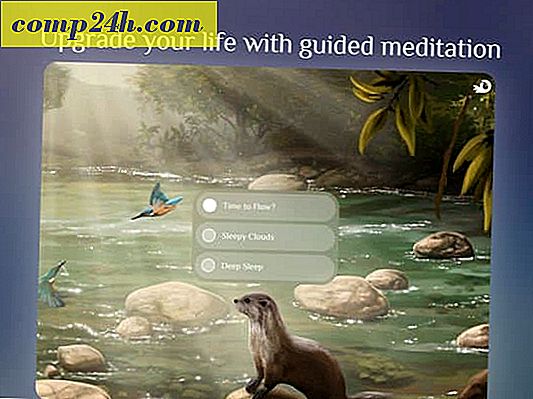Hoe tekst in beeldbestanden te verbergen
Soms kan het verbergen van gevoelige informatie in het volle zicht de beste manier zijn om het te verbergen. En aangezien er waarschijnlijk veel afbeeldingen op uw computer staan, kunt u ze gebruiken om tekst te verbergen, zonder de afbeeldingen en het daaruit voortvloeiende vermoeden te beïnvloeden.
Afbeeldingsbestanden kunnen tekst verbergen zonder dat hun grootte te veel wordt aangetast. Het wordt steganografie genoemd en je kunt tekst in afbeeldingen verbergen zonder dat iemand het weet. Hier zijn twee manieren om het te doen - de eerste is de gemakkelijkste, en de tweede is de geeky-methode.
Easy Way - Gebruik ImageHide
ImageHide is een gratis hulpprogramma voor het verbergen van tekst in afbeeldingen. Het vereist geen installatie, dus u kunt het vanaf een flashstation uitvoeren of de app op uw Dropbox laten staan en vanaf daar uitvoeren. Klik bij het starten op Afbeelding laden en kies de afbeelding waarin u de tekst wilt verbergen. Dit kan elke afbeelding zijn, maar houd er rekening mee dat het resulterende bestand de indeling PNG of BMP heeft.
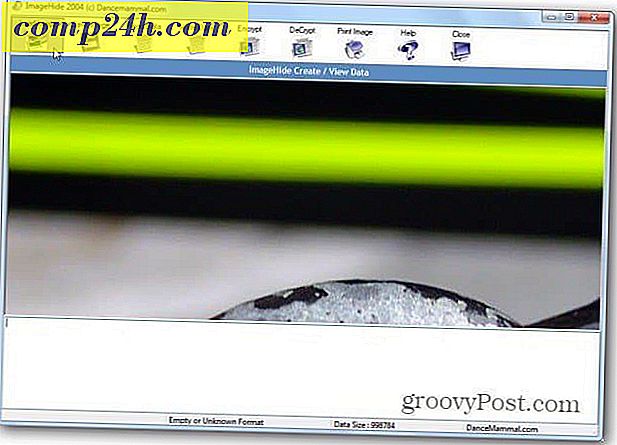
Nadat de afbeelding is geladen, typt of plakt u de tekst die u wilt verbergen in het onderste veld. Klik vervolgens op de knop Gegevens schrijven in het bovenste menu. U ontvangt een bevestigingsbericht in de statusbalk onder aan het venster.

Voor meer veiligheid, stel ik voor ook de functie Versleutelen te gebruiken. Als u op de knop Versleutelen klikt, komt u in een ander venster, waar u op een andere coderingsknop klikt. Dit zal je om een wachtwoord vragen.

Om de tekst te bekijken die je hebt verborgen, start je ImageHide en laad je de afbeelding.

De Geeky-methode
Nu voor de geekier-methode, waarmee je tekst in een JPG-bestand kunt verbergen. Ik raad aan om een map in de hoofdmap van je schijf te gebruiken om tijd te besparen. Ik gebruik C: \ Temp voor het voorbeeld.
Open Kladblok, laat de eerste twee regels leeg en typ vervolgens de tekst die u wilt verbergen. Sla het dan op in de map die u hebt geselecteerd.

Kopieer nu ook het JPG-bestand waarin u de tekst wilt verbergen, in dezelfde map. De map zou er nu ongeveer zo uit moeten zien.

Open nu een opdrachtprompt en gebruik de opdracht cd .. om naar de map te gaan waar de twee bestanden zich bevinden. waar in mijn voorbeeld ging ik naar cd temp.
Typ het volgende in deze map:
copy / b Name-of-initial-image.jpg + Naam-van-bestand-bevattende-tekst-je-wil-naar-hide.txt Resulting-image-name.jpg

Kijk nu in die map en u zult zien dat het nieuwe bestand is aangemaakt.

Om de tekst te zien die u hebt verborgen, moet u het afbeeldingsbestand openen met Kladblok. Blader nu helemaal naar beneden.

Het gebruik van de geeky-methode is waarschijnlijk meer een clandestiene manier om tekst te verbergen, als iemand op je computer weet waarvoor een programma als ImageHide is bedoeld, maar zoals ik al zei, het is absoluut nerds.
Je kunt veel leuke dingen doen met Notepad. Onze hoofdredacteur gebruikt het zelfs voor een eenvoudige manier om een logboek met een dagelijkse tijdsaanduiding bij te houden, en zweert erbij!